Imprimindo Fotos de um Smartphone/Tablet
Esta seção descreve como imprimir fotos com a Canon PRINT Inkjet/SELPHY.
Para obter detalhes sobre como transferir a Canon PRINT Inkjet/SELPHY, consulte abaixo.
-
Abra a tampa frontal (A) com cuidado.
A bandeja de saída do papel (B) é aberta.
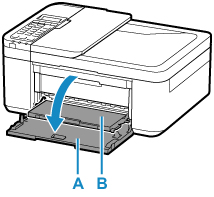
-
Levante o cassete até que ele pare.

-
Use a guia do papel direita (C) para deslizar as guias do papel completamente.

-
Coloque papel fotográfico na orientação retrato COM O LADO A SER IMPRESSO VOLTADO PARA BAIXO.

* A figura acima mostra a impressora com a bandeja de saída do papel elevada.
-
Deslize a guia do papel (C) para alinhar as guias do papel com os dois lados da pilha de papel.

* A figura acima mostra a impressora com a bandeja de saída do papel elevada.
-
Empurre o cassete de volta até que a seta (
 ) na tampa frontal esteja alinhada à extremidade da impressora.
) na tampa frontal esteja alinhada à extremidade da impressora.Depois de você empurrar o cassete de volta, a tela de registro de informações sobre o papel para o cassete será exibida no LCD.
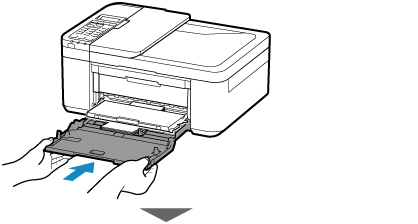
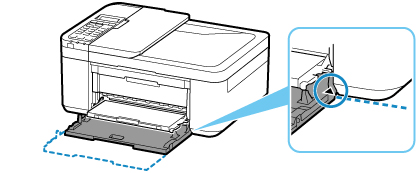
-
Pressione o botão OK.
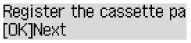
-
Use o botão

 para selecionar o tamanho do papel no cassete e, então, pressione o botão OK.
para selecionar o tamanho do papel no cassete e, então, pressione o botão OK.
 Nota
Nota-
O
 (asterisco) no LCD indica a configuração atual.
(asterisco) no LCD indica a configuração atual.
-
-
Use o botão

 para selecionar o tipo do papel no cassete e, então, pressione o botão OK.
para selecionar o tipo do papel no cassete e, então, pressione o botão OK.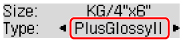
Siga as instruções das mensagens exibidas para registrar a informação do papel.
-
Puxe o suporte de saída do papel (D) da bandeja de saída do papel.
-
Abra a extensão da bandeja de saída (E).
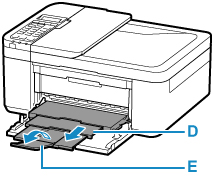
-
Inicie a
 (Canon PRINT Inkjet/SELPHY) pelo seu smartphone/tablet.
(Canon PRINT Inkjet/SELPHY) pelo seu smartphone/tablet. -
Selecione Impressão de fotos (Photo Print) em Canon PRINT Inkjet/SELPHY.
A lista de fotos salvas no smartphone/tablet é exibida.
-
Selecione uma foto.
Você também pode selecionar várias fotos ao mesmo tempo.
-
Especifique o número de cópias, o tamanho do papel etc.
-
Selecione Imprimir (Print).

